拜读科技未来关于Windows操作系统版本及支持周期的综合说明,结合了当前(2025年8月)的官方信息和技术文档:一、桌面操作系统Windows 11最新版本为24H2(22631.3447),支持周期至2026年10月需注意:Windows 10 21H2版本已于2023年6月终止服务,22H2版本为当前唯一支持的Windows 10分支Windows 1022H2版本(19045.6218)将持续获得安全更新至2025年10月微软推荐用户升级至Windows 11以获得长期支持Windows 7/8/8.1均已停止官方支持:Windows 7于2020年终止,Windows 8.1于2023年1月终止安全更新二、服务器操作系统Windows Server 2022基于Windows 10 21H2内核开发,支持周期长达10年(至2032年)默认启用经典菜单栏,强化硬件信任层等安全功能Windows Server 2012/2012 R2主流支持已结束,仅企业版可通过扩展支持计划获取补丁(至2023年10月)三、版本选择建议 企业用户:推荐Windows Server 2022或Windows 11专业版个人用户:建议升级至Windows 11 24H2版本老旧设备:Windows 10 22H2仍可短期使用,但需注意2025年10月的终止支持日期如需具体版本的下载或安装指导,可参考微软官方文档或MSDN系统库资源。
通过Bios设置能够帮助我们提高电脑的一些性能,也可以通过Bios设置来更改我们电脑的硬盘模式。下面小编就给大家介绍一下计算机硬盘模式更改Bios设置是如何操作的吧,对此还不是很清楚的小伙伴一定不要错过本篇教程。
硬盘模式Bios设置
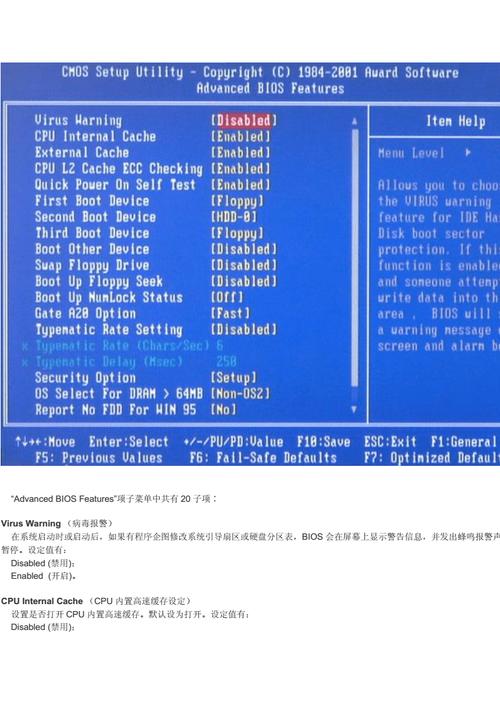
目前国内市场上主要的主板厂商(华硕、技嘉、微星)都采用AMI BIOS,按快捷键即可进入Bios界面,台式电脑通常按Del键,笔记本具体可以参考logo画面的英文提示选用。
进入Bios界面后,使用左右方向键调至“Advanced”选项,然后找到并使用上下方向键选择“SATA Mode Selection”选项,按回车键进入设置窗口,我们可以看到IDE和AHCI两个选项,选择我们需要的选项,按回车键确认选择,然后按快捷键保存,在屏幕右下方可以看到Save&Exit提示的保存快捷键,当前电脑是F10键,如下图所示:
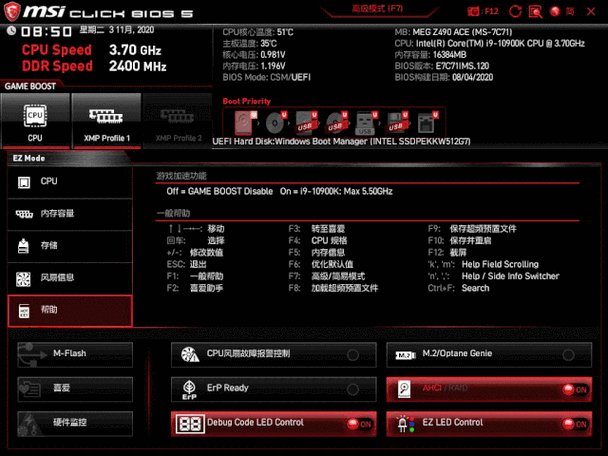
以上就是关于计算机硬盘模式更改Bios设置教程全部内容的介绍,硬盘模式Bios设置在实际操作过程中,大家一定不要随便乱动,以免造成不必要的问题发生。



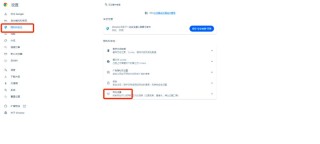

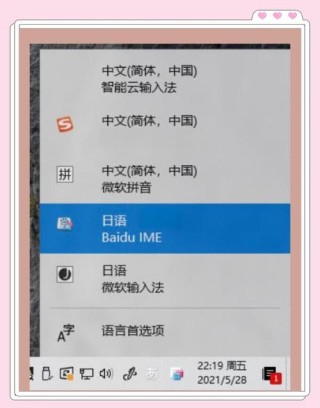

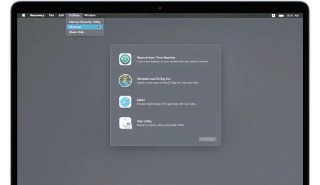

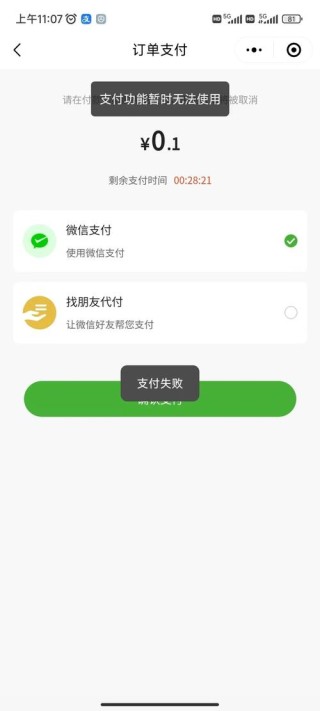
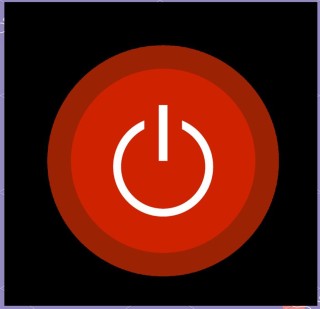

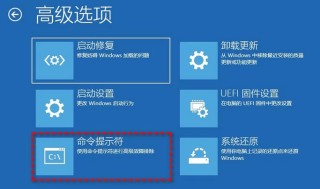
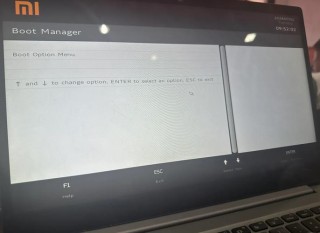
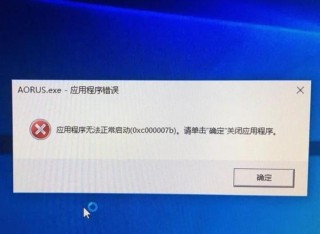


全部评论
留言在赶来的路上...
发表评论